怎样修改路由器密码|路由器怎么改名字和密码?
怎样修改路由器密码(路由器怎么改名字和密码?)
无线路由器WiFi网络的名称和密码 , 需要通过浏览器登录无线路由器后台管理页面进行操作 。
以TP-Link无线路由器为例 , 修改WiFi名称和密码的详细操作方法如下:
1、在手机的“设置”功能列表中 , 点击“无线局域网” 。
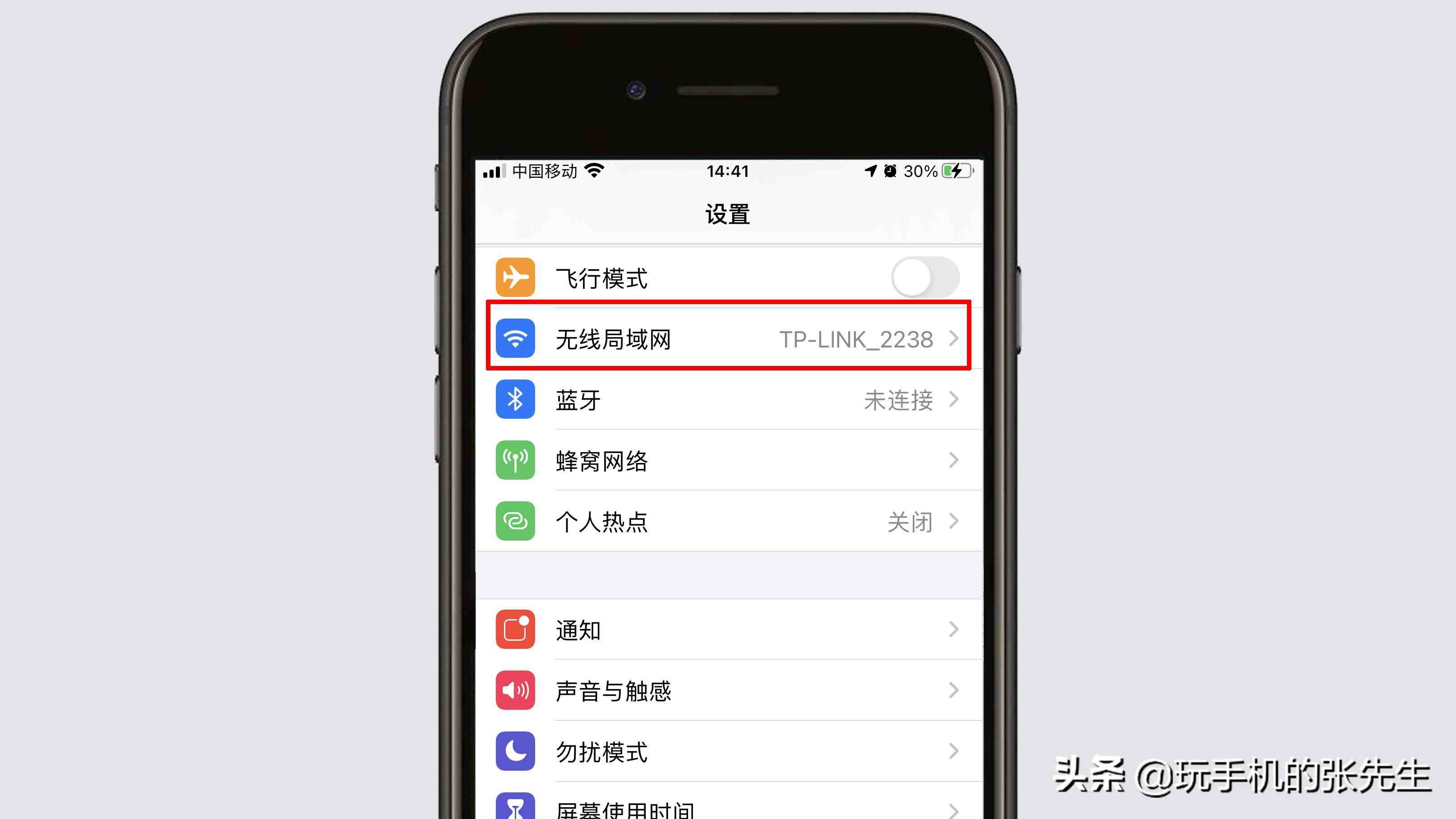
2、在“无线局域网”功能列表中 , 点击已连接的WiFi名称 。
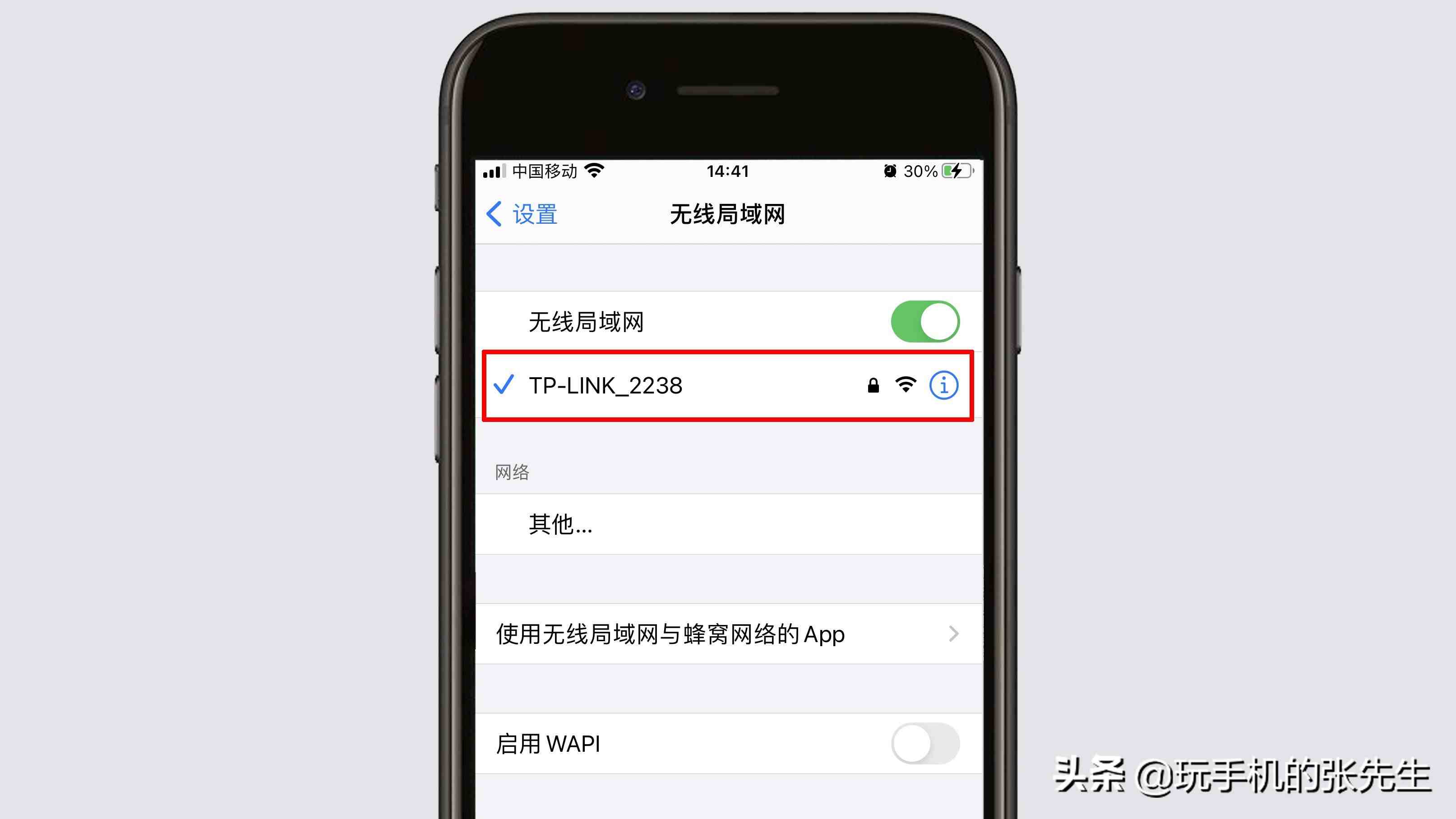
【怎样修改路由器密码|路由器怎么改名字和密码?】
3、在已连接百思特网的WiFi网络详情页面 , 查看路由器的IP地址 , 然后返回到桌面 。如本机连接的无线路由器IP地址为:192.168.0.1 。
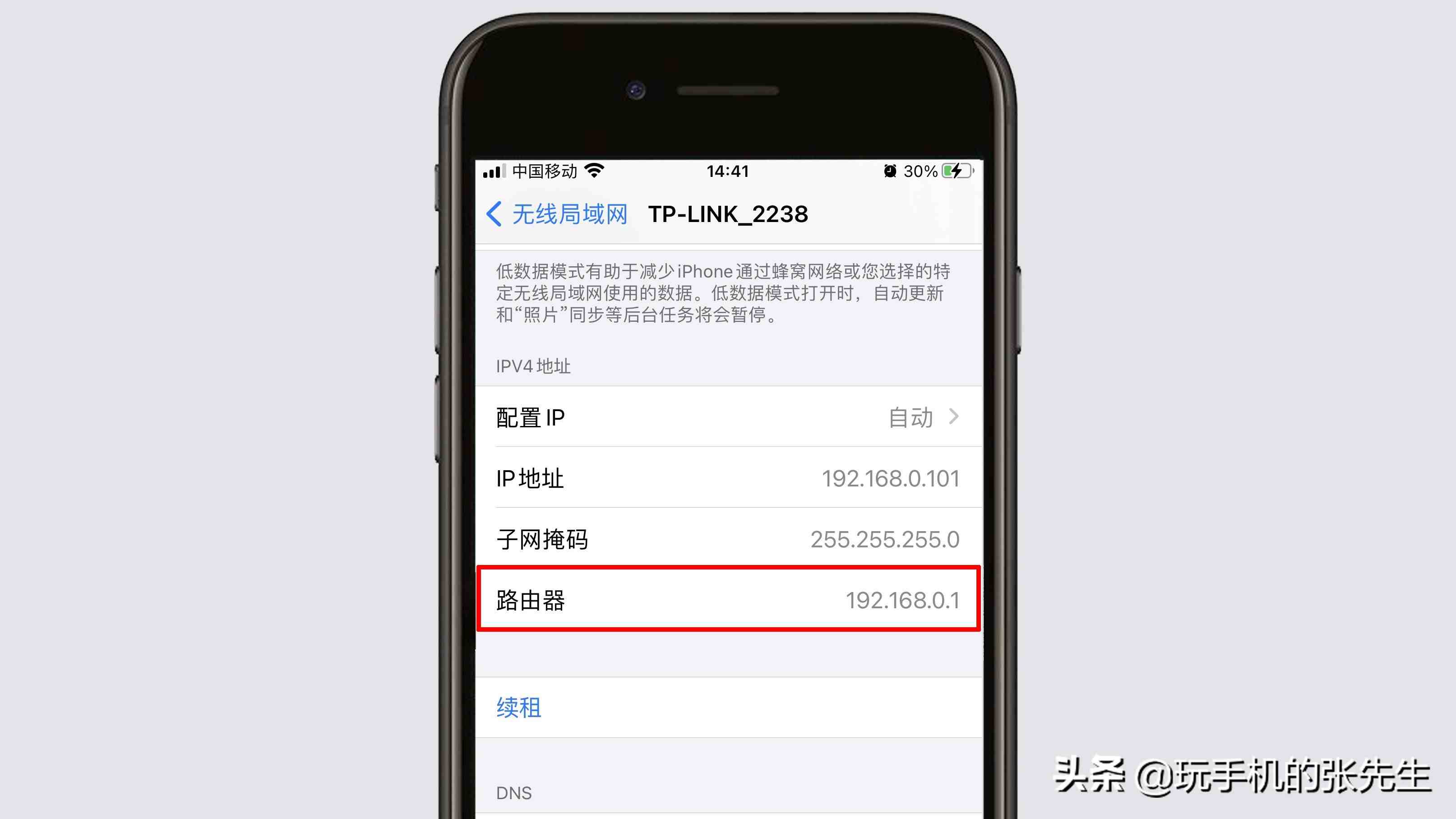
4、通过手机桌面点击“浏览器”App , 进入“浏览器”功能窗口 。
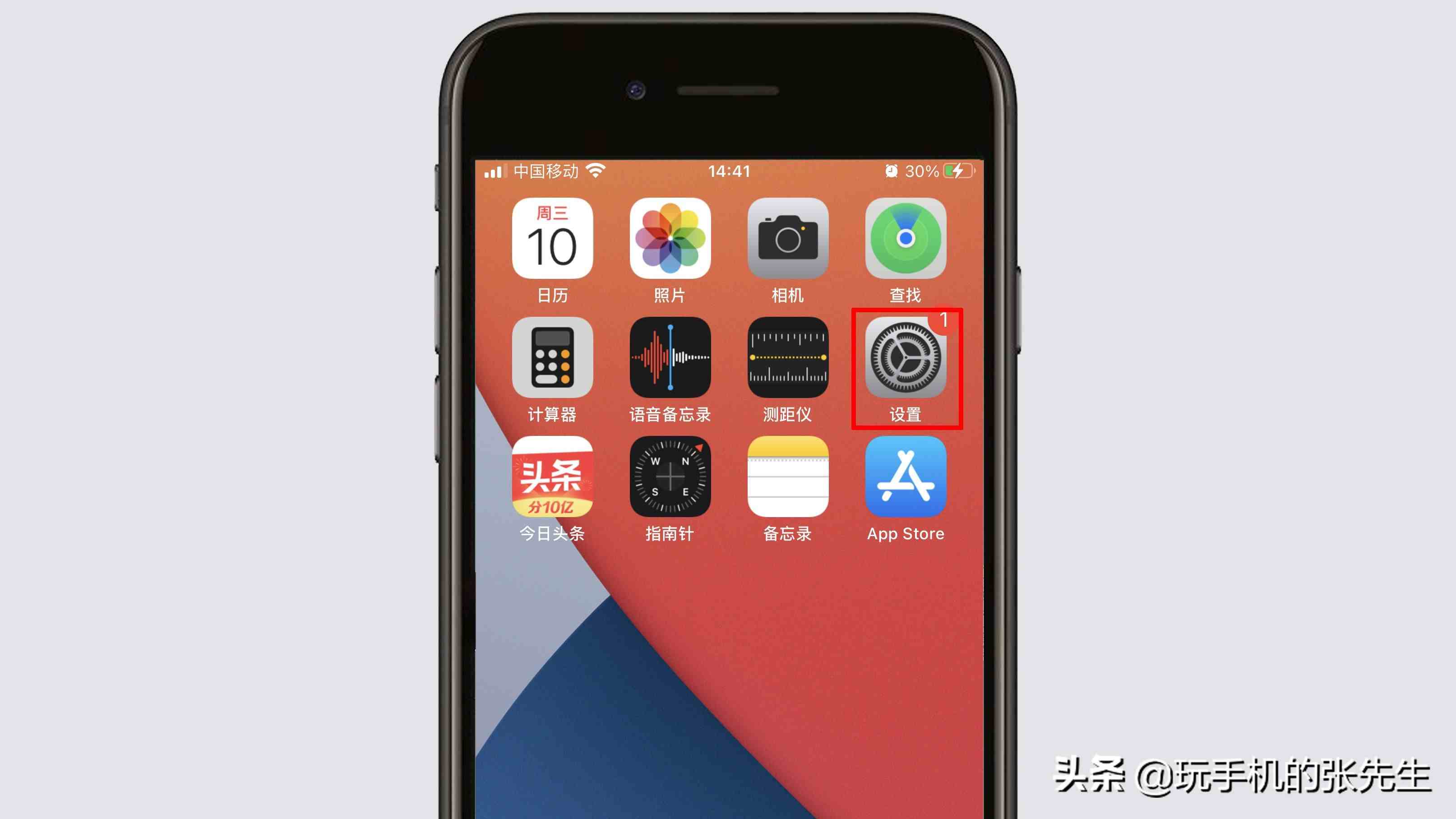
5、在“浏览器”功能窗口 , 点击地址栏 , 并输入“192.168.百思特网0.1” , 然后点击“转到” 。
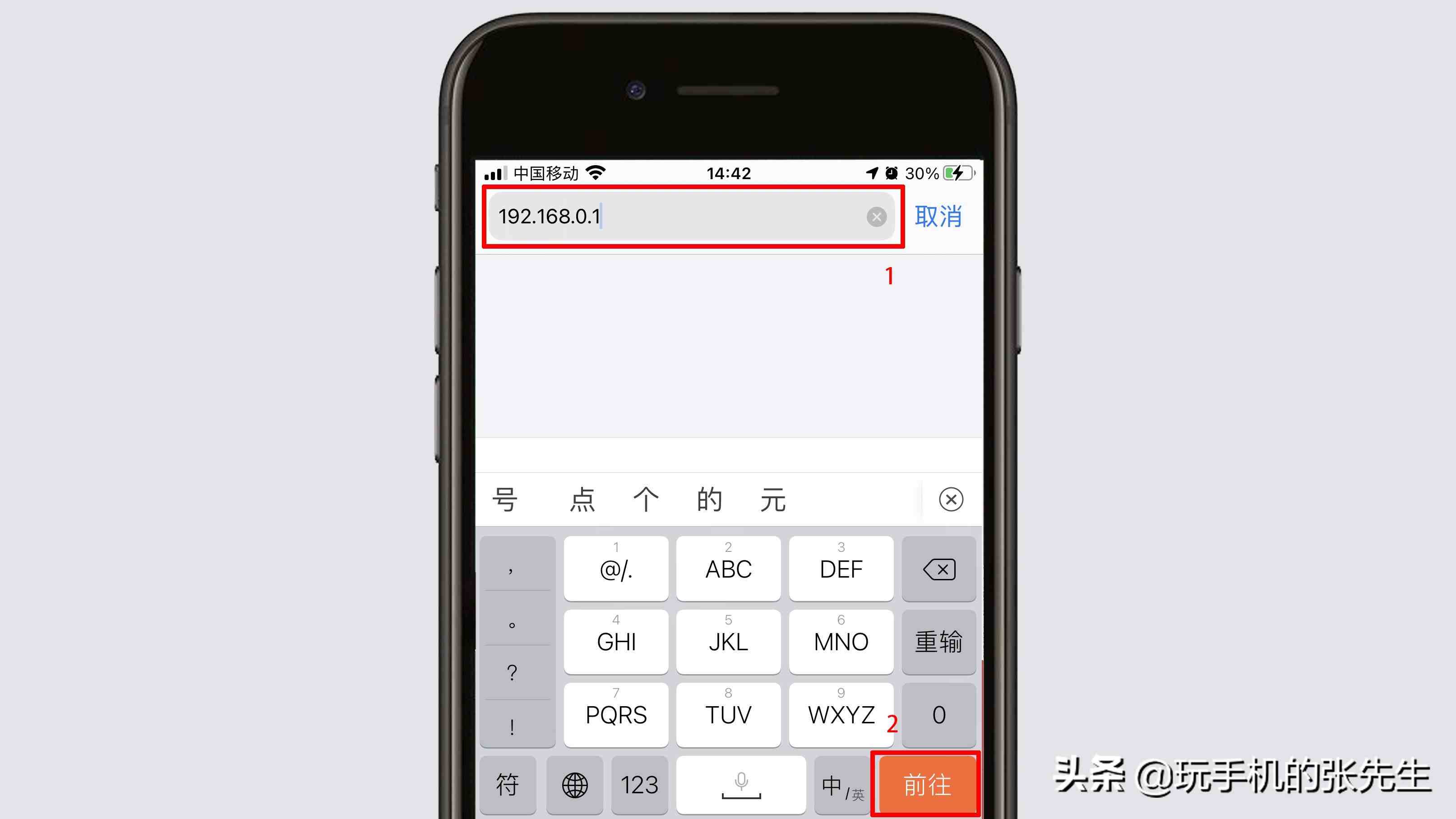
6、在无线路由器后台登录页面 , 输入管理员密码 , 并点击“确定” 。
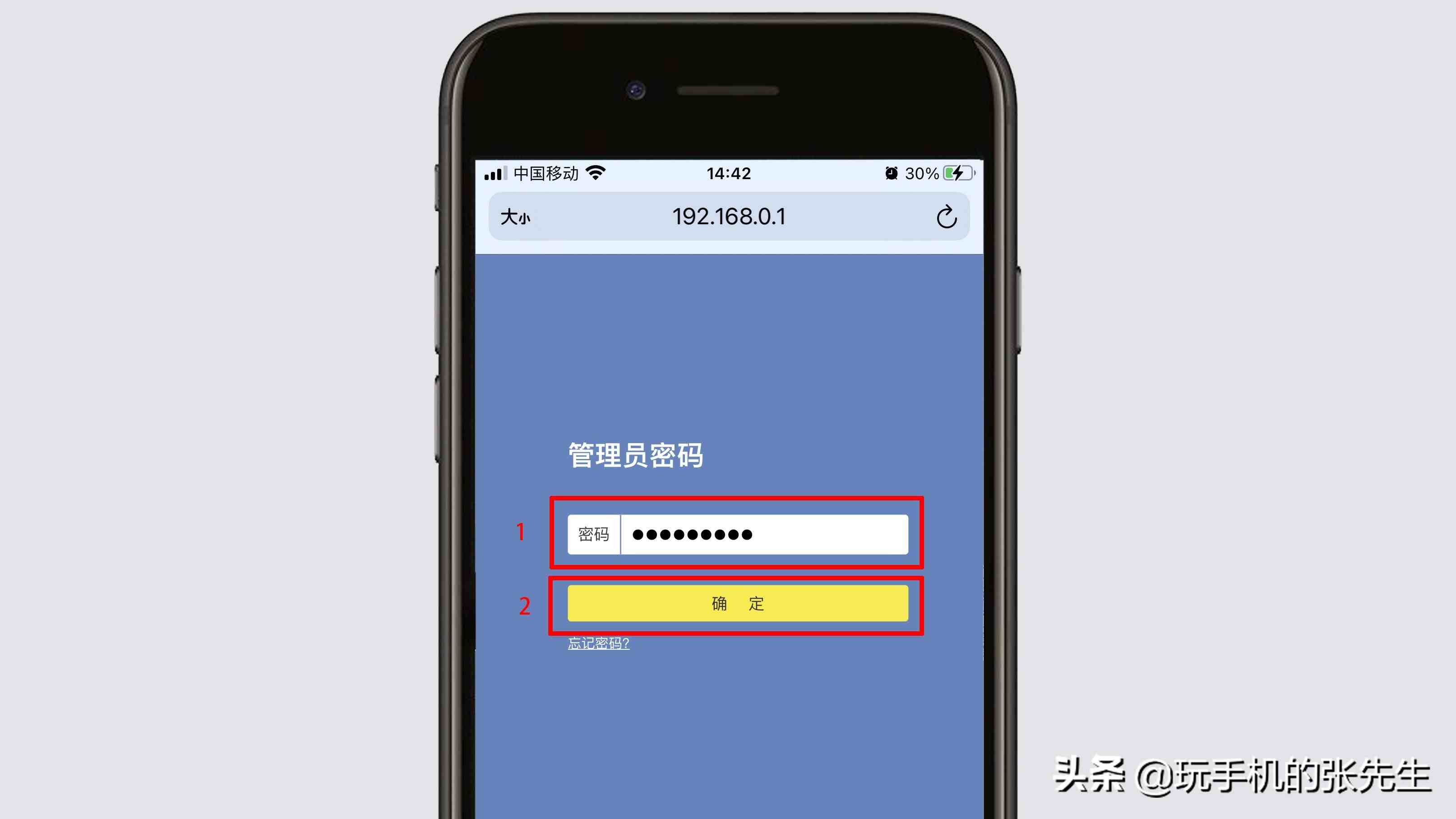
7、在无线路由器后台管理页面的主界面 , 找到“主人网络”标签 , 并在下方的文本框中输入新的名称和密码 , 点击“保存” , 即可完成操作 。
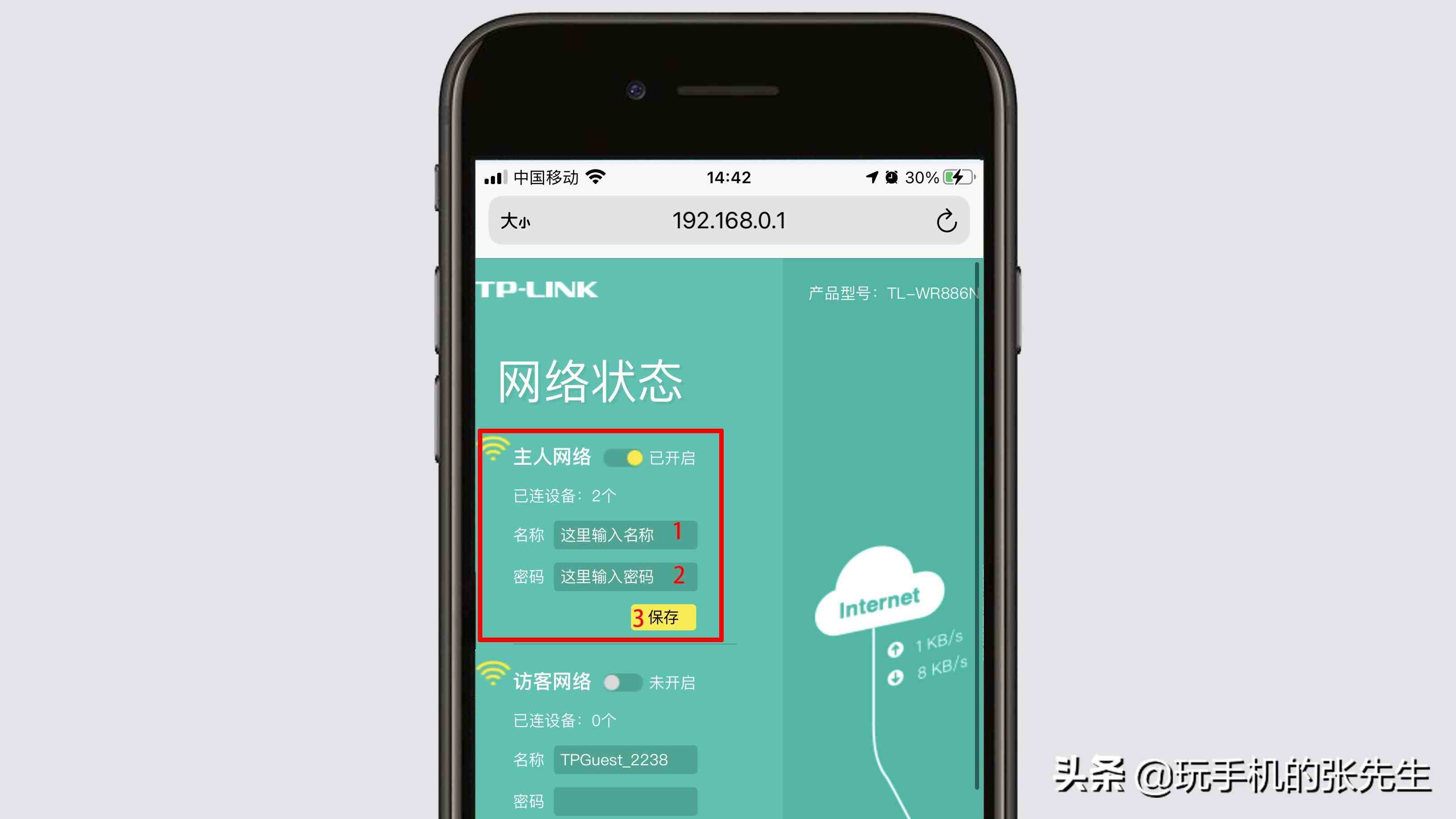
注意事项
无线路由器的WiFi名称和密码修改成功后 , 已连接的网络将会断开 , 需百思特网要在WLAN功能列表中找到新的WiFi名称并输入新的密码 , 才可重新使用网络 。
- 长高|十个长高的科学方法秘诀 怎样长高最快最有效
- 酸菜|怎样识别酸菜的好坏
- 炒牛肉|怎样炒牛肉嫩又好吃窍门
- 猪油|怎样熬出来的猪油比较白
- 人是怎样而来的
- 浇花|浇花见干见湿是怎样
- 玉沉
- 花生|花生怎样生花生芽
- 汽车|汽车的不干胶标牌怎样安全搞下来
- 移栽|移栽花卉怎样用生根粉
